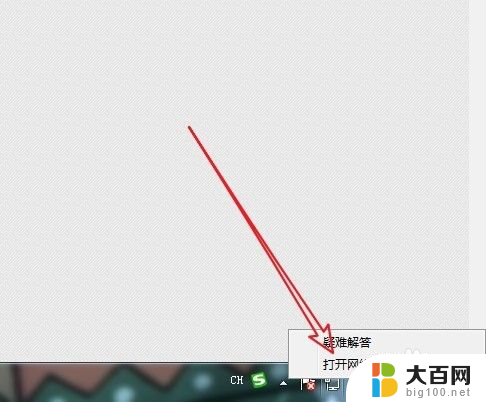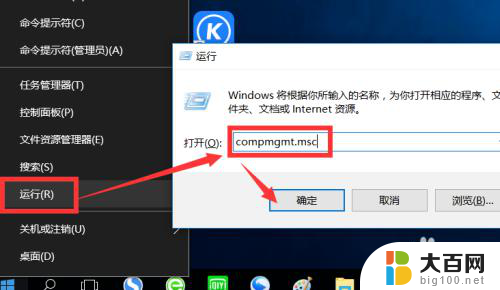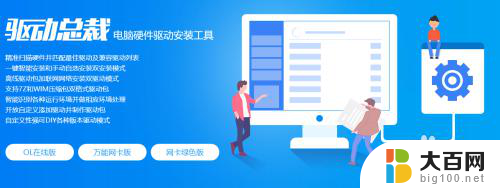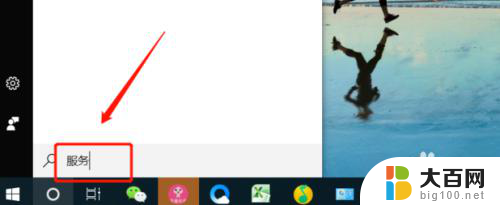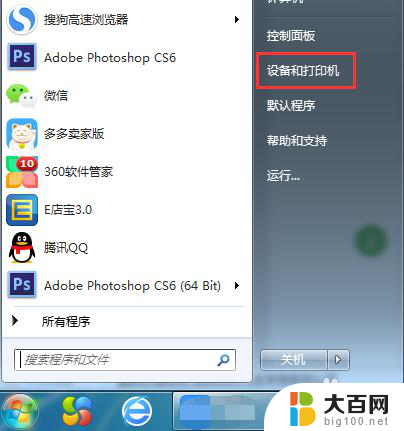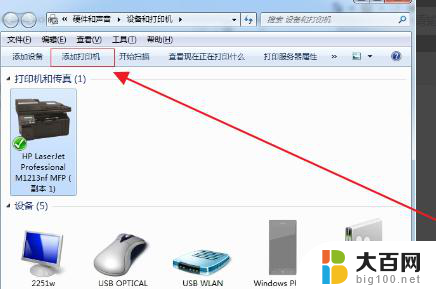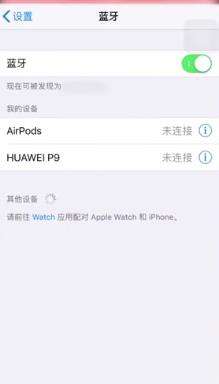电脑突然找不到打印机怎么办 电脑打印机连接不上怎么办
随着科技的不断发展,电脑已经成为我们生活中不可或缺的一部分,在工作和学习中,我们经常需要使用打印机来打印重要文件或者资料。有时候我们会遇到电脑突然找不到打印机的情况,这给我们的工作和学习带来了一定的困扰。当电脑打印机连接不上时,我们该如何解决这个问题呢?本文将针对这个问题进行探讨,并提供一些实用的解决方法。无论你是初学者还是有一定电脑使用经验的人,相信本文都能为你提供一些有益的帮助。
步骤如下:
1.找不到打印机是因为打印机的服务未启动,只需打开即可。点击电脑左下角的【开始】图标,然后点击打开【控制面板】。
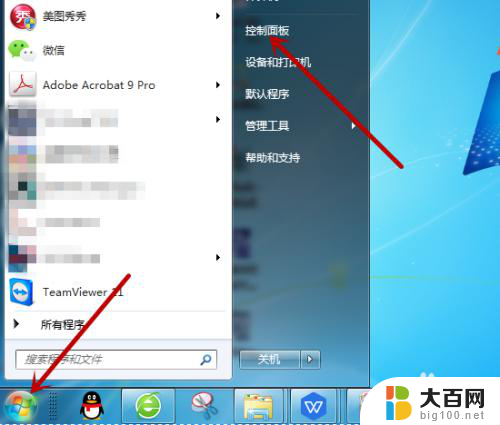
2.打开控制面板后在计算机设置里点击打开【系统和安全】。
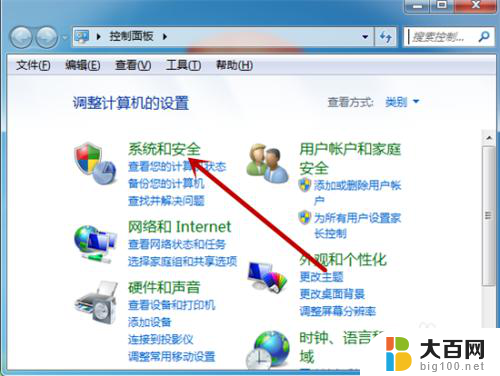
3.接着在系统和安全里找到并点击【管理工具】。
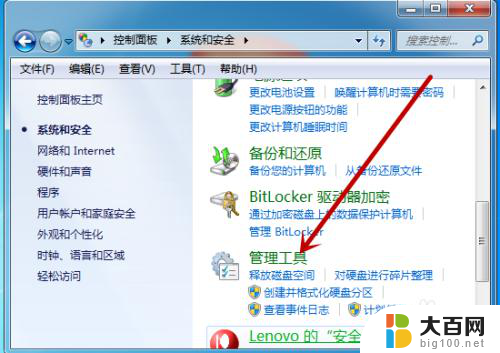
4.管理工具中找到【服务】工具并点击打开服务界面。
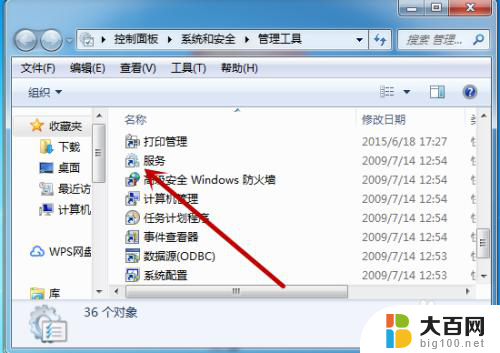
5.接着我们需要找到打印机的服务【Print Spooler】,此时显示的是未启动。点击打开打印机服务。
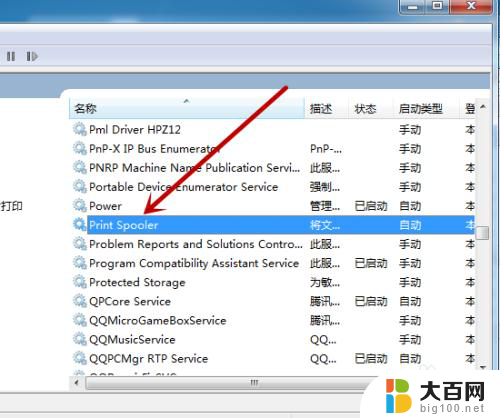
6.然后我们需要把启动类型设置为【自动】,接着点击下方的【启动】。
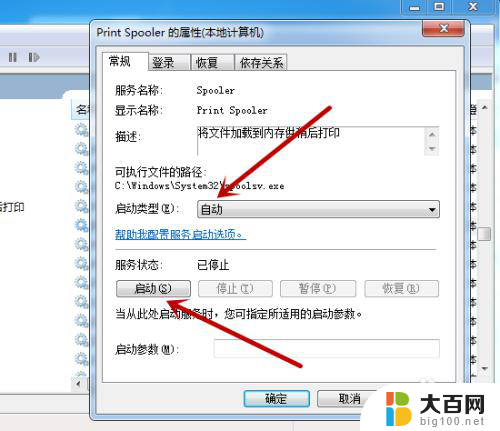
7.如图,点击后会启动电脑上的打印机程序。启动后再去搜索就能找到打印机。
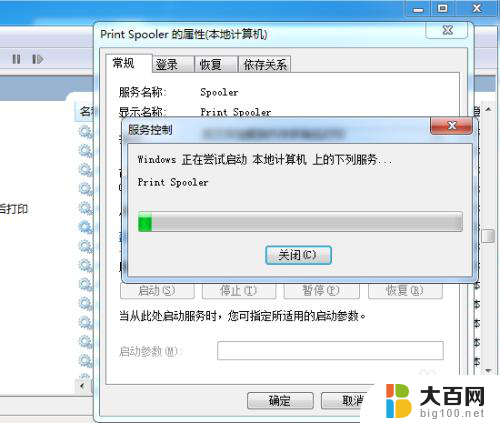
以上就是电脑突然找不到打印机怎么办的全部内容,有需要的用户可以按照以上步骤进行操作,希望对大家有所帮助。